win11 보안 센터를 닫는 방법
win11의 보안센터는 어떻게 끄나요?windows11과 함께 제공되는 보안센터에는 방화벽, 바이러스 및 위협 처리, 불법 정보 처리 등 다양한 기능이 통합되어 있습니다. 그러나 이 기능은 또한 많은 작업과 소프트웨어를 자동으로 차단하므로 소프트웨어 응용 프로그램을 다운로드하고 실행할 때 많은 문제가 발생하고 시스템을 원활하게 사용할 수 없게 됩니다. 따라서 오늘 편집자는 win11의 내장된 안티 바이러스 보호 기능을 비활성화하는 단계를 알려드릴 것입니다. 하나씩 시도하면 내장된 안티 바이러스 보호 기능을 비활성화할 수 있습니다.

win11에서 내장된 안티 바이러스 보호 기능을 비활성화하는 단계
방법 1, 시스템 설정 방법
1 시작 아이콘을 선택하고
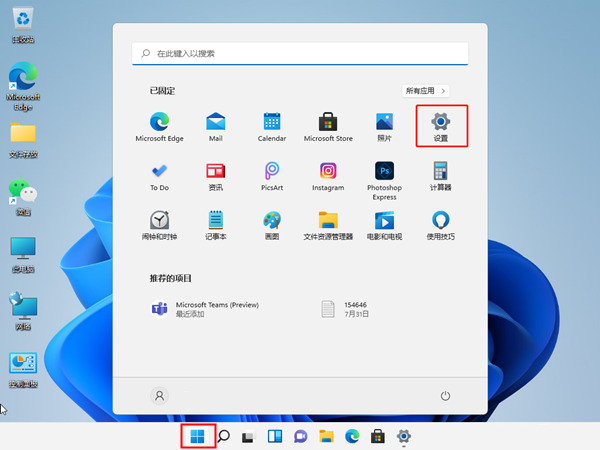
2. 개인 정보 보호 및 보안에 ""Windows 보안 센터"를 입력하세요.
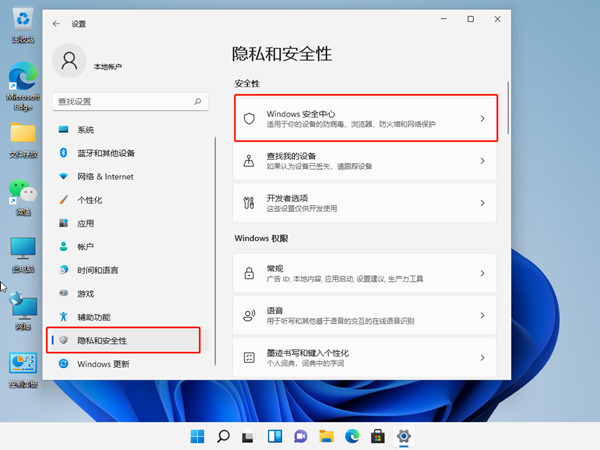
3. Windows 보안 센터를 열려면 클릭하세요.
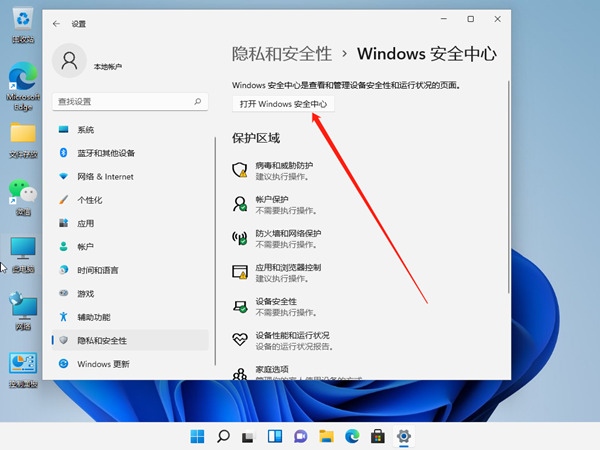
4. 실시간 보호 및 기타 보호 오른쪽에 있는 버튼을 끄면 됩니다. 기능.
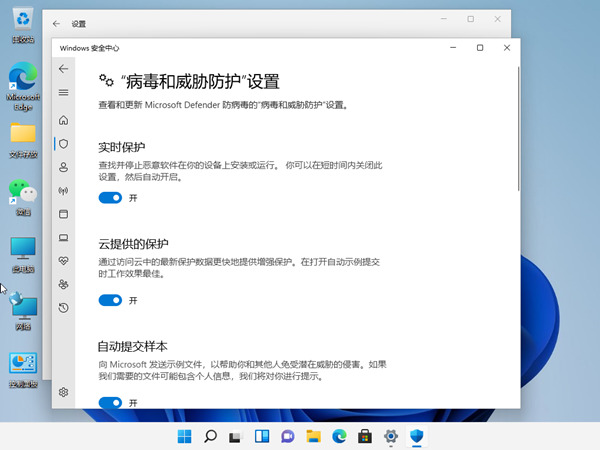
방법 2. 서비스 관리 방법
1. win+R 단축키를 사용하여 실행을 열고 "services.msc"를 입력한 후 Enter를 클릭합니다.
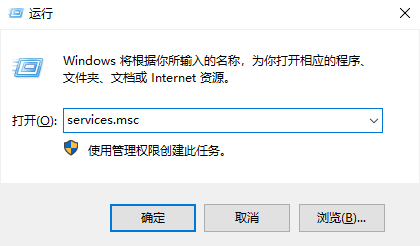
2. 보안 센터"를 마우스 오른쪽 버튼으로 클릭하고 속성을 선택합니다.
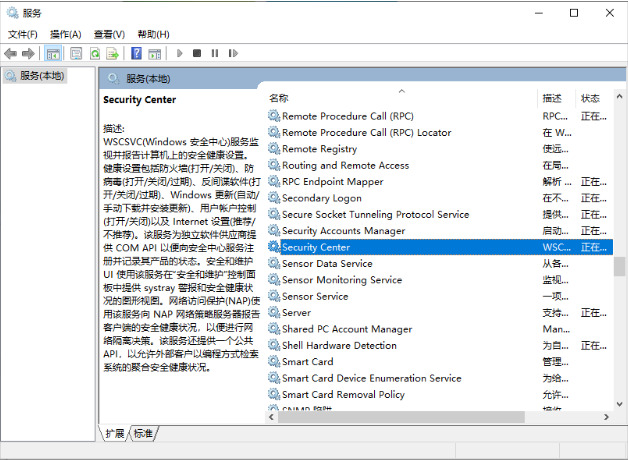
3. 시작 유형을 비활성화로 변경하면 됩니다.
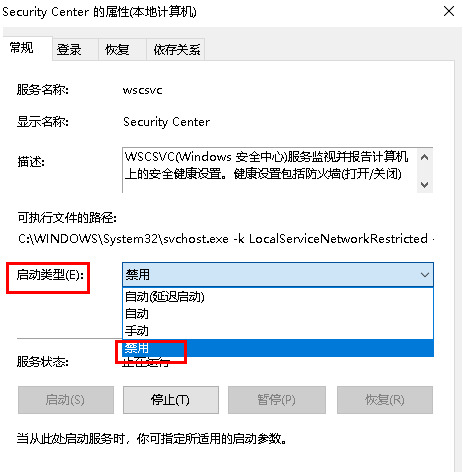
방법 3. 레지스트리 방법 수정
1. 먼저 키보드에서 "Win+R" 키 조합을 눌러 실행을 열고 "regedit"를 입력한 후 Enter를 눌러 레지스트리를 엽니다. 2. "HKEY_LOCAL_MACHINESOFTWAREoliciesMicrosoftWindows Defender" 위치를 입력합니다.
3. 오른쪽의 "DisableAntiSpyware"를 두 번 클릭하고 해당 값을 "1"로 변경한 다음 저장합니다. 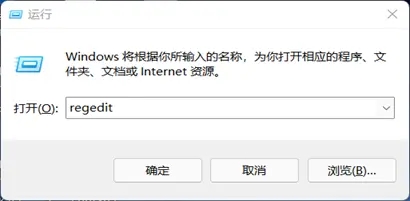
4. , "설정"을 열고 왼쪽 열에 "앱"을 입력하세요.

5. 오른쪽에 있는 "시작" 설정을 입력하고 보안 센터를 찾아 끄세요.
위는 [Win11 보안 센터를 끄는 방법 - Win11에서 내장된 안티 바이러스 보호 기능을 비활성화하는 단계]의 전체 내용이며, 더 흥미로운 튜토리얼은 이 사이트에 있습니다!
위 내용은 win11 보안 센터를 닫는 방법의 상세 내용입니다. 자세한 내용은 PHP 중국어 웹사이트의 기타 관련 기사를 참조하세요!

핫 AI 도구

Undress AI Tool
무료로 이미지를 벗다

Undresser.AI Undress
사실적인 누드 사진을 만들기 위한 AI 기반 앱

AI Clothes Remover
사진에서 옷을 제거하는 온라인 AI 도구입니다.

Clothoff.io
AI 옷 제거제

Video Face Swap
완전히 무료인 AI 얼굴 교환 도구를 사용하여 모든 비디오의 얼굴을 쉽게 바꾸세요!

인기 기사

뜨거운 도구

메모장++7.3.1
사용하기 쉬운 무료 코드 편집기

SublimeText3 중국어 버전
중국어 버전, 사용하기 매우 쉽습니다.

스튜디오 13.0.1 보내기
강력한 PHP 통합 개발 환경

드림위버 CS6
시각적 웹 개발 도구

SublimeText3 Mac 버전
신 수준의 코드 편집 소프트웨어(SublimeText3)
 video_tdr_failure를 수정하는 방법 (nvlddmkm.sys)
Jul 16, 2025 am 12:08 AM
video_tdr_failure를 수정하는 방법 (nvlddmkm.sys)
Jul 16, 2025 am 12:08 AM
블루 스크린 오류가 발생하면 Video_TDR_FAILURE (NVLDDMKM.SYS)가 발생하면 그래픽 카드 드라이버 또는 하드웨어 문제를 해결하는 데 우선 순위가 부여되어야합니다. 1. 그래픽 카드 드라이버 업데이트 또는 롤백 : 장치 관리자를 통해 자동 검색 및 업데이트, NVIDIA 공식 웹 사이트 도구를 사용하여 이전 안정 운전자에게 수동으로 설치하거나 롤백합니다. 2. TDR 메커니즘 조정 : 시스템 대기 시간을 연장하기 위해 레지스트리의 TDRDELAY 값을 수정하십시오. 3. 그래픽 카드 하드웨어 상태 확인 : 온도, 전원 공급 장치, 인터페이스 연결 및 메모리 모듈을 모니터링하십시오. 4. 시스템 간섭 요소 확인 : SFC/Scannow를 실행하여 시스템 파일을 수리하고 충돌하는 소프트웨어를 제거하고 안전 모드 시작을 시도하여 문제의 근본 원인을 확인하십시오. 대부분의 경우 운전자 문제가 처음 처리됩니다. 반복적으로 발생하면 더 깊어져야합니다.
 '클라우드 파일 제공 업체가 실행되지 않는다'고 수정하는 방법
Jul 14, 2025 am 12:24 AM
'클라우드 파일 제공 업체가 실행되지 않는다'고 수정하는 방법
Jul 14, 2025 am 12:24 AM
"theCloudFileProviderisNotRunning"오류가 나타나면 클라우드 파일 서비스가 먼저 다시 시작되어야합니다. 이 방법은 Service Manager (Services.msc)를 열고 CloudFileProvider 또는 관련 서비스 (예 : OneDrive)를 찾아 오른 마우스 오른쪽 버튼을 클릭하여 다시 시작하는 것입니다. 서비스가 나열되지 않으면 설정 메뉴를 제거하고 다시 설치하는 것과 같은 클라우드 스토리지 응용 프로그램을 다시 설치하거나 복구해야 할 수도 있습니다. 동시에 시스템과 응용 프로그램이 최신 버전인지, Windows Update 및 In-App으로 이동하여 업데이트를 확인하십시오. 또한 클라우드 서비스가 백그라운드에서 실행될 수 있는지 확인하고 해당 응용 프로그램의 백그라운드 권한을 활성화하려면 개인 정보 설정을 입력하십시오. 마지막으로 문제가 여전히 해결되지 않으면 클라우드 파일 캐시를 지울 수 있습니다.
 소프트웨어 키로거 란 무엇이고 그것을 감지하는 방법
Jul 21, 2025 am 01:10 AM
소프트웨어 키로거 란 무엇이고 그것을 감지하는 방법
Jul 21, 2025 am 01:10 AM
소프트웨어 키보드 로거는 배경 실행을 통해 키보드 입력을 캡처하며 종종 민감한 정보를 훔치는 데 사용됩니다. 악의적 인 다운로드, 피싱 이메일, 변장 업데이트 등을 통해 설치하고 프로세스를 숨기거나 속성을 수정하여 감지를 피하십시오. 키보드 로거를 감지하려면 1. 시작 항목에 익숙하지 않은 프로그램이 있는지 확인할 수 있습니다. 2. 커서 움직임 및 타이핑 지연과 같은 비정상적인 행동을 관찰하십시오. 3. 작업 관리자 또는 ProcessExplorer를 사용하여 의심스러운 프로세스를 찾으십시오. 4. Wireshark 또는 방화벽 도구를 사용하여 비정상적인 네트워크 트래픽을 모니터링합니다. 5. Malwarebytes 및 Hitmanpro와 같은 맬웨어 방지를 실행하여 스캔하고 지우십시오. 예방 측면에서 우리는 다음을 수행해야합니다. 1. 알 수없는 출처에서 소프트웨어를 다운로드하지 마십시오. 2. 이메일에서 의심스러운 링크 나 첨부 파일을 클릭하지 마십시오. 3. 보증
 '이 장치는 올바르게 구성되지 않습니다. (코드 1)'수정 방법
Aug 02, 2025 am 04:33 AM
'이 장치는 올바르게 구성되지 않습니다. (코드 1)'수정 방법
Aug 02, 2025 am 04:33 AM
장치 관리자는 일반적으로 하드웨어 연결 문제 또는 운전자 이상으로 인한 느낌표를 표시합니다. 솔루션은 다음과 같습니다. 1. 장치 연결 및 전원 공급 장치를 점검하고 연결 및 플러그를 뽑고 라이브 허브를 사용하거나 인터페이스를 교체하는지 확인하십시오. 2. 운전자를 업데이트하거나 롤백하고 장치 관리자 또는 공식 웹 사이트를 통해 최신 드라이버를 얻습니다. 3. 이전 장치의 잔류 정보를 정리하고 숨겨진 장치를 제거하고 재 식별하십시오. 4. 레지스트리를주의 깊게 수정하고 백업 후 예외를 삭제하십시오. 여전히 해결할 수없는 경우 시스템을 다시 설치하십시오.
 세탁기가 폭력적으로 흔들리는 이유는 무엇입니까?
Jul 21, 2025 am 01:01 AM
세탁기가 폭력적으로 흔들리는 이유는 무엇입니까?
Jul 21, 2025 am 01:01 AM
세탁기의 빠른 흔들림은 일반적으로 고르지 않은 의류 적재, 마운트 미달 기계, 서스펜션 구성 요소의 마모 또는 사소한 운송 볼트를 포함한 불균형으로 인해 발생합니다. 1. 옷의 고르지 않은 분포가 가장 일반적인 이유입니다. 두꺼운 옷은 균등하게 놓고 과부하되어야합니다. 2. 기계는 수평이 아니며 흔들리는 것을 유발합니다. 바닥 평탄도와 캐스터를 점검해야합니다. 안정판은 카펫에 설치해야합니다. 3. 서스펜션 구성 요소를 착용하면 공기 기계의 진동 및 비정상 소음이 발생할 수 있으며 유지 보수 비용이 높습니다. 4. 운반 볼트가 제거되지 않아 폭력적인 흔들림이 발생합니다. 후면의 볼트를 확인하고 제거해야합니다. 로드 밸런싱, 수평 상태 및 전송 볼트와 같은 간단한 문제를 우선시 한 다음 기계적 고장을 고려하는 것이 좋습니다.
 '이 장치의 펌웨어가 필요한 리소스를 제공하지 않기 때문에이 장치를 사용하지 못했습니다. (코드 29).
Jul 14, 2025 am 12:44 AM
'이 장치의 펌웨어가 필요한 리소스를 제공하지 않기 때문에이 장치를 사용하지 못했습니다. (코드 29).
Jul 14, 2025 am 12:44 AM
"장치 펌웨어가 필요한 리소스를 제공하지 않기 때문에이 장치가 비활성화되었습니다. (코드 29)"오류를 해결하는 방법은 다음과 같습니다. 1. 장치 드라이버를 업데이트하거나 다시 설치하고 장치를 제거하고 컴퓨터를 제거하고 최신 드라이버 설치를 수동으로 다운로드하십시오. 2. BIOS/UEFI 설정을 점검하여 "LegacyUSB 지원"또는 "4G 이상 디코딩"옵션을 켜는 등 관련 장치가 올바르게 활성화되고 구성되어 있는지 확인하십시오. 3. 고급 사용자는 레지스트리 편집기를 통해 BrokenpCireSources 값을 삭제하여 리소스 충돌을 해결할 수 있지만 작동 전에 레지스트리를 백업해야합니다. 4. 장치를 다른 PCI/PCIE 슬롯에 삽입하거나 다른 컴퓨터에서 테스트하여 하드웨어 문제를 해결하십시오. 이것은 일반적으로 위의 단계를 통해 효과적으로 수리 할 수 있습니다.
 Facebook 계정을 삭제하는 방법
Jul 16, 2025 am 12:44 AM
Facebook 계정을 삭제하는 방법
Jul 16, 2025 am 12:44 AM
Facebook 계정을 삭제하려면 다음 단계를 따를 수 있습니다. 먼저 설정 페이지를 입력하고 "Accountownership 및 Control"을 찾은 다음 "Yourfacebook Information"에서 "Deactivation andDeletion"을 선택한 다음 "DeleteAccount"를 클릭하여 완전히 삭제하는 옵션을 확인하십시오. 삭제하기 전에 다음에주의를 기울여야합니다. 채팅 기록 및 사진과 같은 중요한 데이터를 미리 백업하십시오. 작별 인사를하려는 연락처에 수동으로 알립니다. Facebook을 통해 로그인 한 타사 응용 프로그램의 Unbind 타사 응용 프로그램. 삭제 응용 프로그램을 제출 한 후 시스템은 30 일 이내에 처리를 완료 하며이 기간 동안 후회하고 삭제를 취소 할 수 있습니다. 일단 공식적으로 삭제되면 모든 자금
 '현재 사용 가능한 전원 옵션이 없습니다'고정 방법
Jul 27, 2025 am 01:22 AM
'현재 사용 가능한 전원 옵션이 없습니다'고정 방법
Jul 27, 2025 am 01:22 AM
먼저 전원 문제 해결사를 실행 한 다음 관리자 명령 프롬프트를 사용하여 PowerCFG-RestoredEfaultSchemes 명령을 실행하여 전원 체계를 재설정 한 다음 ACPI 드라이버를 업데이트하거나 다시 설치하고 그룹 정책 설정 (프로/엔터프라이즈 에디션 만 확인)을 확인하고 SFC/Scannow를 실행하여 새로운 사용자 계정을 만들어 사용자 프로파일 문제인지 확인하십시오. 대부분의 경우 전원 옵션은 정상으로 돌아갑니다.






